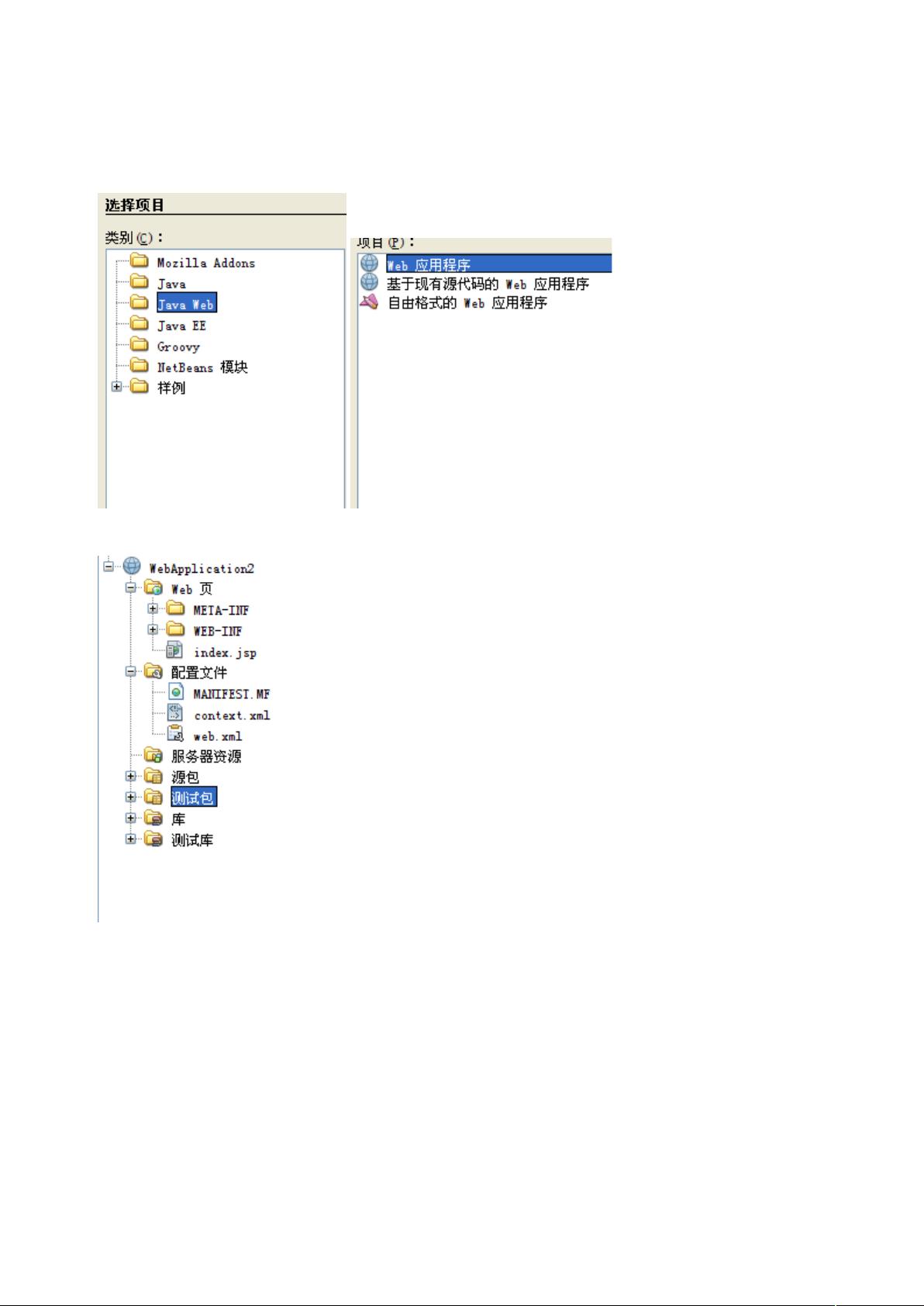NetBeans与Tomcat整合MySQL数据库配置教程
"NetBeans+Tomcat+MySQL配置"
在IT行业中,开发Web应用程序通常需要集成开发环境(IDE)、应用服务器和数据库。本教程将详细讲解如何配置NetBeans、Tomcat和MySQL来创建一个完整的Web开发环境。
首先,我们来看Tomcat的安装与配置:
1. **Tomcat下载与安装**:
- 访问Apache Tomcat官方网站(http://tomcat.apache.org)下载适合的版本。对于新手,推荐选择Windows Installer以简化安装过程。
- 安装完成后,Tomcat的目录结构包括`bin`(启动文件)、`conf`(配置文件)、`lib`(库文件)、`logs`(日志文件)、`temp`(临时文件)、`webapps`(Web应用程序目录)和`work`(JSP编译后的临时文件)。
2. **在NetBeans中配置Tomcat**:
- 打开NetBeans IDE,进入“工具”->“服务器”,点击“添加”按钮。
- 选择Apache Tomcat并指定Tomcat的安装路径,接着设置管理账号(通常默认为`manager`和`admin`)。
- 配置完成后,可以在NetBeans的服务器列表中看到Tomcat服务器。
接下来,我们创建一个NetBeans的Web工程:
1. **新建Web工程**:
- 在NetBeans中选择“文件”->“新建项目”->“Web”->“Java Web”->“Web Application”,然后点击“下一步”。
- 指定项目名称和位置,选择已配置的Tomcat服务器,最后点击“完成”。这将创建一个新的Web项目,包含默认的JSP文件。
- 运行项目,JSP文件将在浏览器中显示,可以通过修改JSP内容并刷新页面查看效果。
2. **创建Servlet**:
- 新建Servlet类,选择“文件”->“新建”->“文件”->“Java Class”,然后输入Servlet类名。
- 编写Servlet代码,处理HTTP请求。例如,可以输出“Hello, World!”。
- 在`web.xml`文件中添加Servlet的配置信息,指定URL映射和Servlet类。
最后,安装MySQL数据库:
1. **下载与安装MySQL**:
- 访问MySQL官方网站(http://dev.mysql.com/downloads/)下载MySQL Server和Connector/J(MySQL的JDBC驱动)。
- 安装MySQL Server,可以选择自定义安装,并设置适当的安装路径和服务选项。
2. **配置MySQL**:
- 安装过程中,可以设置MySQL的root用户的密码和其他配置。
- 安装完成后,可以使用MySQL客户端工具(如MySQL Workbench)连接数据库,进行数据表的创建和数据操作。
3. **使用JDBC连接MySQL**:
- 在Web应用程序中,通过JDBC API连接MySQL数据库,编写SQL查询并处理结果集。
- 将MySQL JDBC驱动(`.jar`文件)添加到项目的类路径中,以便在Servlet或JSP中使用。
以上就是NetBeans、Tomcat和MySQL的配置步骤,这个环境可以支持Java Web应用程序的开发,包括JSP、Servlet和数据库交互。通过这样的配置,开发者可以创建动态、数据驱动的Web应用。
点击了解资源详情
点击了解资源详情
点击了解资源详情
2023-01-13 上传
2011-12-21 上传
2019-05-25 上传
2021-10-19 上传
2021-05-17 上传
2008-12-07 上传
DDRJGC
- 粉丝: 0
- 资源: 2
最新资源
- 火炬连体网络在MNIST的2D嵌入实现示例
- Angular插件增强Application Insights JavaScript SDK功能
- 实时三维重建:InfiniTAM的ros驱动应用
- Spring与Mybatis整合的配置与实践
- Vozy前端技术测试深入体验与模板参考
- React应用实现语音转文字功能介绍
- PHPMailer-6.6.4: PHP邮件收发类库的详细介绍
- Felineboard:为猫主人设计的交互式仪表板
- PGRFileManager:功能强大的开源Ajax文件管理器
- Pytest-Html定制测试报告与源代码封装教程
- Angular开发与部署指南:从创建到测试
- BASIC-BINARY-IPC系统:进程间通信的非阻塞接口
- LTK3D: Common Lisp中的基础3D图形实现
- Timer-Counter-Lister:官方源代码及更新发布
- Galaxia REST API:面向地球问题的解决方案
- Node.js模块:随机动物实例教程与源码解析